Progressive Web Apps 是 Google 提出的用前沿的 Web 技术为网页提供 App 般使用体验的一系列方案。
这篇文章里我们来完成一个非常简单的 PWA 页面。
一个 PWA 应用首先是一个网页, 可以通过 Web 技术编写出一个网页应用. 随后添加上 App Manifest 和 Service Worker 来实现 PWA 的安装和离线等功能。下面的教程基于 Migrate your site to a Progressive Web App 和 Google 给出的 sample 示例。完整代码访问 minimal-pwa 查看。
准备工作
建议安装 http-server 和 ngrok 以便调试和查看。
准备一个 HTML 文件, 以及相应的 CSS 等:
<head>
<title>Minimal PWA</title>
<meta name="viewport" content="width=device-width, user-scalable=no" />
<link rel="stylesheet" type="text/css" href="main.css">
</head>
<body>
<h3>Revision 1</h3>
<div class="main-text">Minimal PWA, open Console for more~~~</div>
</body>
添加 manifest.json 文件
为了让 PWA 应用被添加到主屏幕, 使用 manifest.json 定义应用的名称, 图标等等信息。
{
"name": "Minimal app to try PWA",
"short_name": "Minimal PWA",
"display": "standalone",
"start_url": "/",
"theme_color": "#8888ff",
"background_color": "#aaaaff",
"icons": [
{
"src": "e.png",
"sizes": "256x256",
"type": "image/png"
}
]
}
然后在 HTML 文件当中引入配置:
<link rel="manifest" href="manifest.json" />
添加 Service Worker
Service Worker 在网页已经关闭的情况下还可以运行, 用来实现页面的缓存和离线, 后台通知等等功能。sw.js 文件需要在 HTML 当中引入:
<script>
if (navigator.serviceWorker != null) {
navigator.serviceWorker.register('sw.js')
.then(function(registration) {
console.log('Registered events at scope: ', registration.scope);
});
}
</script>
后面我们会往 sw.js 文件当中添加逻辑代码。在 Service Worker 当中会用到一些全局变量:
- self: 表示 Service Worker 作用域, 也是全局变量
- caches: 表示缓存
- skipWaiting: 表示强制当前处在 waiting 状态的脚本进入 activate 状态
- clients: 表示 Service Worker 接管的页面
处理静态缓存
首先定义需要缓存的路径, 以及需要缓存的静态文件的列表, 这个列表也可以通过 Webpack 插件生成。
var cacheStorageKey = 'minimal-pwa-1'
var cacheList = [
'/',
"index.html",
"main.css",
"e.png"
]
借助 Service Worker, 可以在注册完成安装 Service Worker 时, 抓取资源写入缓存:
self.addEventListener('install', e => {
e.waitUntil(
caches.open(cacheStorageKey)
.then(cache => cache.addAll(cacheList))
.then(() => self.skipWaiting())
)
})
调用 self.skipWaiting() 方法是为了在页面更新的过程当中, 新的 Service Worker 脚本能立即激活和生效。
处理动态缓存
网页抓取资源的过程中, 在 Service Worker 可以捕获到 fetch 事件, 可以编写代码决定如何响应资源的请求:
self.addEventListener('fetch', function(e) {
e.respondWith(
caches.match(e.request).then(function(response) {
if (response != null) {
return response
}
return fetch(e.request.url)
})
)
})
真实的项目当中, 可以根据资源的类型, 站点的特点, 可以专门设计复杂的策略。fetch 事件当中甚至可以手动生成 Response 返回给页面。
更新静态资源
缓存的资源随着版本的更新会过期, 所以会根据缓存的字符串名称(这里变量为 cacheStorageKey, 值用了 "minimal-pwa-1")清除旧缓存, 可以遍历所有的缓存名称逐一判断决决定是否清除(备注: 简化的写法, Promise.all 中 return undefined 可能出错, 见评论):
self.addEventListener('activate', function(e) {
e.waitUntil(
Promise.all(
caches.keys().then(cacheNames => {
return cacheNames.map(name => {
if (name !== cacheStorageKey) {
return caches.delete(name)
}
})
})
).then(() => {
return self.clients.claim()
})
)
})
在新安装的 Service Worker 中通过调用 self.clients.claim() 取得页面的控制权, 这样之后打开页面都会使用版本更新的缓存。旧的 Service Worker 脚本不再控制着页面之后会被停止。
查看 Demo
执行命令:
http-server -c-1 # 注意设置关闭缓存, 这里用参数 -c-1
# 用另一个终端
ngrok http 8080
桌面浏览器可以直接通过 http://localhost:8080 访问, 从 DevTools 的 Application 标签可以看到 Service Worker。
由于 Service Worker 限制了使用 HTTPS 地址或者 localhost 地址, 在 Android Chrome 打开需要借助 ngrok 生成的 HTTPS 地址, 这样才能把 demo 添加到首屏。添加到首屏之后, 即便在离线状态下, 页面也可以打开。
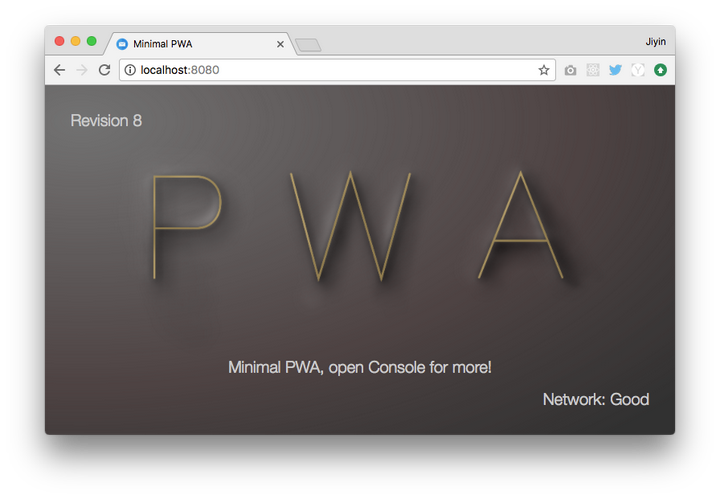 从 DevTools 可以看到, 普通页面刷新时, 列表当中的静态资源都是从 Service Worker 获取的:
从 DevTools 可以看到, 普通页面刷新时, 列表当中的静态资源都是从 Service Worker 获取的:
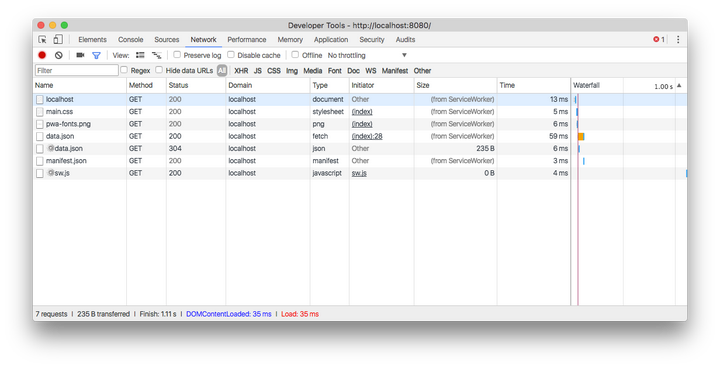
更新页面
页面被缓存之后, 就需要适当处理缓存失效时页面的更新。在这个 Demo 当中, 被缓存的资源是无法发起请求判断是否被更新的, 只有 sw.js 会自动根据 HTTP 缓存的机制尝试去判断应用是否被更新。
所以当页面发生修改时, 要同时对 sw.js 文件进行一次修改。比如在 HTML 当中更新版本到 2:
<h3>Revision 2</h3>
同时 sw.js 文件当中也要进行一次修改, 保证文件发生改变, 同时缓存的名称也变改变了:
var cacheStorageKey = 'minimal-pwa-2'
然后重新打开一次页面, 这个时候渲染的页面依然是旧的, 不过可以从 DevTools 看到 sw.js 被安装和激活。之后关闭页面, 再次打开, 就可以见到网页上的显示版本变成了 2。
注意: Demo 当中如果直接启动 http-server 而不使用 -c-1 关闭缓存, sw.js 可能被缓存住, 导致更新方案失败。这种情况下存在 Caches API 和 HTML caching 两层缓存, 需要进行清理才能完成更新。
更多
你还可以实现一个 App Shell, 可以用 Service Worker 实现后台通知等功能。
参考你的首个 Progressive Web App 了解更加详细的编写 PWA 应用的方式。
来个饿了么的链接给大家体验下 https://h5.ele.me/msite/